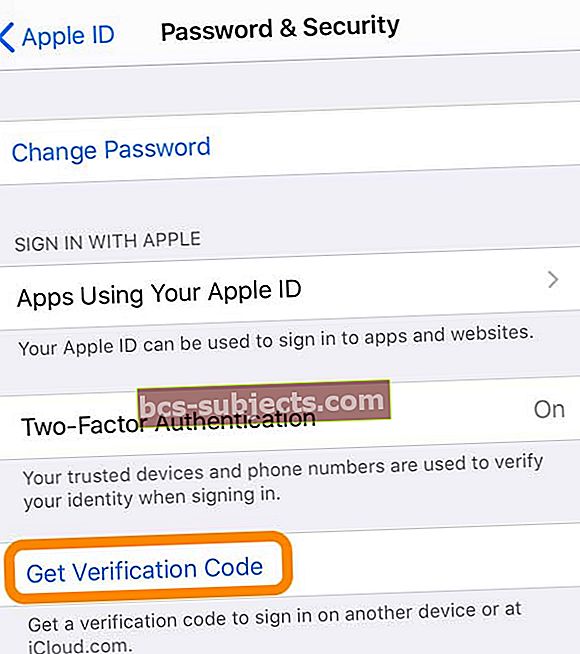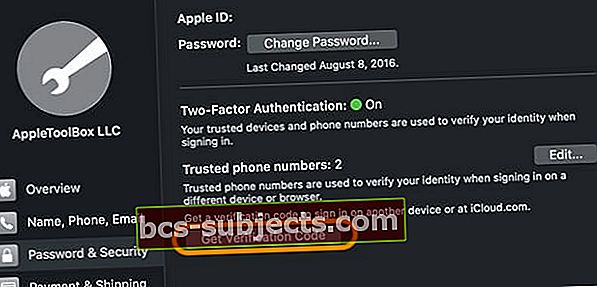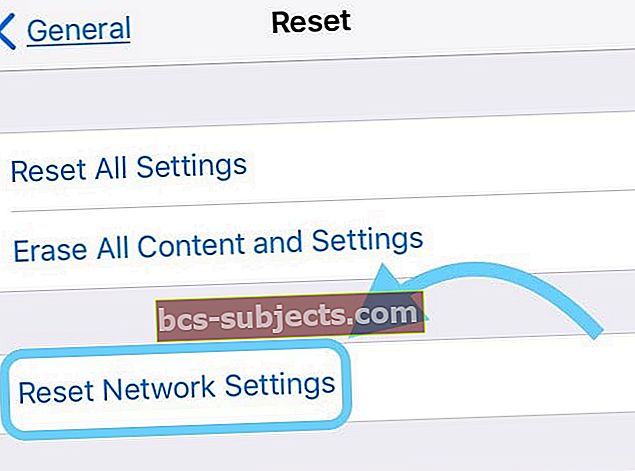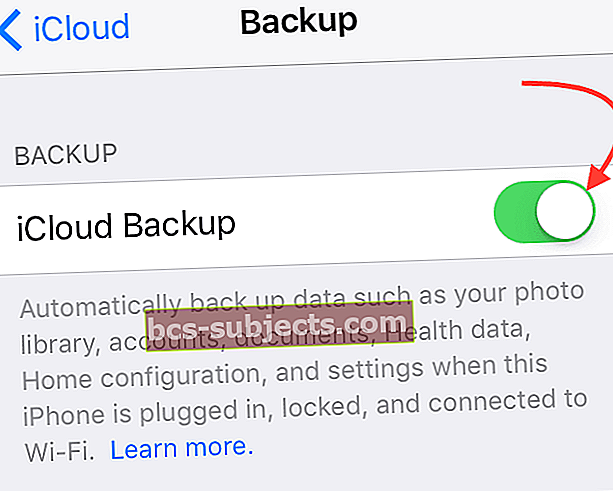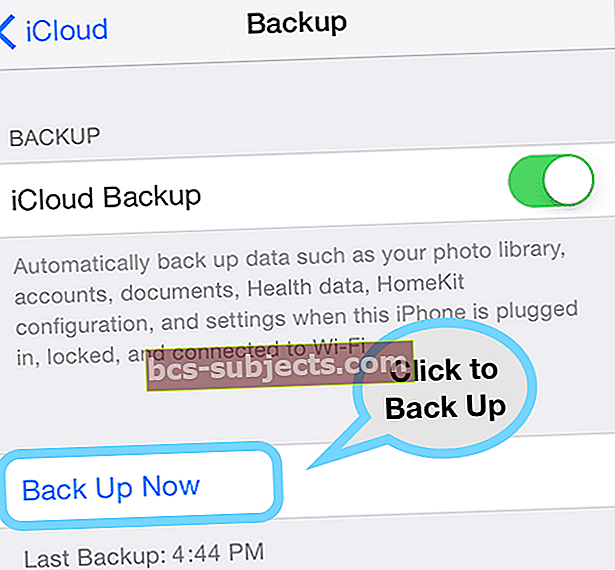Vai jūs mēģināt pieteikties iTunes un Apple Store, bet joprojām saņemat kļūdas ziņojumu“Verifikācija neizdevās. Izveidojot savienojumu ar Apple ID, radās kļūda?”Un vai jums ir iestājusies kļūda, savienojot Apple ID?
Izpildiet šos ātros padomus, lai novērstu Apple ID verifikāciju neizdevās. Izveidojot savienojumu ar Apple ID, radās kļūda
- Apskatiet Apple sistēmas statusu, lai pārliecinātos, ka Apple serveriem nav problēmu
- Pārbaudiet, vai ir izveidots savienojums ar WiFi
- Mēģiniet izmantot citu WiFi tīklu vai pārslēdzieties uz mobilo datu tīklu (un uz laiku izslēdziet WiFi)
- Ja izmantojat publisku WiFi tīklu vai WiFi tīklu, kas ir ierobežots vai ierobežots, piemēram, jūsu darba vietā, mēģiniet tā vietā izmantot mobilos datus vai izmantot personisko tīklāju
- Ja jums pieder cita Apple ierīce, piemēram, iPad, iPod vai Mac, šajā ierīcē ģenerējiet verifikācijas kodu, lai ievadītu to citā ierīcē
- Izmantojiet vienu Apple ID visiem Apple pakalpojumiem vai izslēdziet visus pakalpojumus (piemēram, FaceTime, Game Center un Messages App), kas izmanto citu Apple ID.
- Iestatiet datuma un laika iestatīšanu automātiski
- Restartējiet vai piespiediet restartēt iDevice
- Mēģiniet atteikties no sava Apple ID un pēc tam atkal pieteikties
- Izrakstieties no Apple ID sadaļā Iestatījumi> iTunes un App Store, pagaidiet 30 sekundes un pierakstieties vēlreiz
- Dodieties uz Apple ID vietni un atiestatiet Apple ID konta paroli un mēģiniet izmantot šo atjaunināto paroli
- Izslēdziet visas reklāmas (adblocker) vai satura bloķētājus
- Uz laiku atspējojiet jebkuru VPN
Kāpēc šī verifikācijas kļūda?
Vairāki lietotāji laiku pa laikam nonāk pie šīs iPhone kļūdas. Viņi mēģina izveidot savienojumu ar iTunes un Apple Store no saviem iPhone iestatījumiem un tā vietā redz kļūdu, savienojot Apple ID verifikācijas ziņojumu. Šis ziņojums var būt kaitinoša pieredze, un jūs varētu domāt, ka ar jūsu Apple ID kaut kas nav kārtībā.
Lasītāji bieži redz šo ziņojumu pēc atjaunošanas vai iOS atjaunināšanas. Parasti tas nozīmē, ka jūsu ierīce neļauj izveidot savienojumu ar Apple iCloud verifikācijas serveriem.
Lielākoties šī problēma rodas problēmu dēļ, kas nav saistītas ar jūsu Apple ID. Lūk, kā jūs varat mēģināt novērst problēmu pats.
Pārbaudiet Apple sistēmas statusa vietni
Dažreiz Apple serveri samazinās apkopes, problēmu vai citu iemeslu dēļ. Tāpēc pirms problēmu novēršanas ieteicams pārbaudīt, vai problēma nav Apple galā.
Savā valstī / reģionā apmeklējiet Apple sistēmas statusa lapu.
Ja redzat kādus pakalpojumus, kas norādīti ar dzelteno ienesīguma zīmi, Apple serveros ir aktīva problēma, kuru viņi mēģina atrisināt.
Pieskarieties pakalpojumam vai nospiediet plus zīmi (+), lai uzzinātu vairāk.
Ja problēma ir saistīta ar Apple, jūs nevarat darīt neko citu kā gaidīt.
Kā izlabot kļūdu, savienojot Apple ID, verifikācija neizdevās
- Pārliecinieties, vai WiFi ir ieslēgts. Iet uz Iestatījumi> WiFi un ieslēdziet to. Ja tas jau ir ieslēgts, izslēdziet to, pagaidiet 20 sekundes un atkal ieslēdziet. Pārliecinieties arī, vai esat izveidojis savienojumu ar ātrāko pieejamo WiFi tīklu
- Atvienošana no WiFi bieži notiek pēc iOS atjaunināšanas
- Mēģiniet izslēgt WiFi un izveidot savienojumu ar sava mobilo sakaru operatora mobilo datu tīklu (atkarībā no datu plāna var tikt piemērota maksa)
- Ja izmantojat publisku WiFi tīklu (vai ierobežotu tīklu), mēģiniet tā vietā izmantot mobilos datus vai savienojiet ierīci ar personīgo tīklāju, ja tas ir pieejams
- Ģenerējiet verifikācijas kodu no citas Apple ierīces, kas izmanto to pašu Apple ID, dodoties uzIestatījumi> Apple ID> Parole un drošībaun pieskarietiesSaņemt verifikācijas kodu
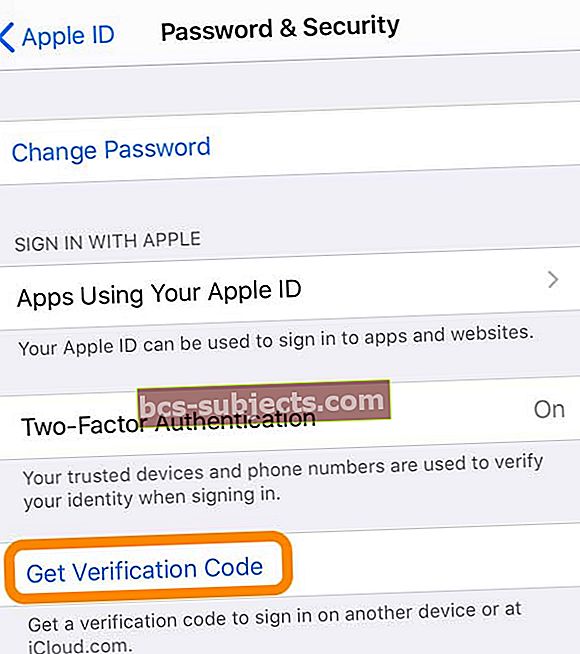
- Verifikācijas kodu varat ģenerēt arī savā Mac datorā Sistēmas preferences> Apple ID> Parole un drošība (vecākām MacOS atveriet Sistēmas preferences> iCloud iestatījumi> Konta informācija> Drošība)
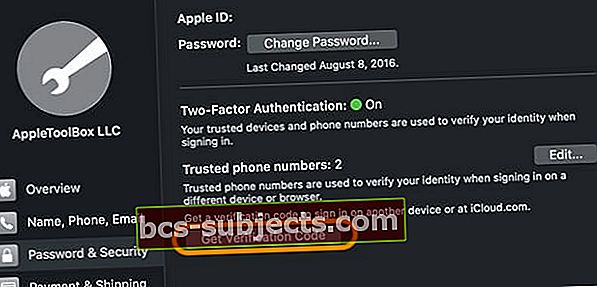
- Verifikācijas kodu varat ģenerēt arī savā Mac datorā Sistēmas preferences> Apple ID> Parole un drošība (vecākām MacOS atveriet Sistēmas preferences> iCloud iestatījumi> Konta informācija> Drošība)
- Ja iTunes, iMessage / Messages App, FaceTime, App Store, Game Center un iCloud izmantojat vairākus Apple ID kontus, pierakstieties ar vienu Apple ID kontu visiem pakalpojumiem VAI izrakstieties (pārslēdziet) visus pakalpojumus un pēc tam parakstieties atpakaļ savā galvenajā Apple ID. Vairāki Apple ID konti rada autentifikācijas problēmas, īpaši pēc iOS atjaunināšanas

Papildu darbības, kas saistītas ar kļūdu, izveidojot savienojumu ar Apple ID, kļūdas verifikācija
Lūdzu, izmēģiniet katru darbību pēc kārtas un pārbaudiet, vai problēma tiek novērsta jūsu iPhone
- Dažreiz šī kļūda tiek parādīta jūsu iPhone pēc iOS jaunināšanas. Šī kļūda dažreiz notiek ar vecākiem iPhone modeļiem. Kādu iemeslu dēļ ierīces datuma un laika iestatījumi tiek sinhronizēti. Pārbaudiet sava iPhone iestatījumus un pārliecinieties, vai iestatījums “Automātiski iestatīt datuma laiku” ir ieslēgts.
- Atrodiet to šeit Iestatījumi> Vispārīgi> Datums un laiks

- Ja tajā redzams “Manual”, lūdzu, nomainiet to uz automātisku, restartējiet iPhone un pēc tam pārbaudiet, vai ar savu Apple ID varat piekļūt Apple Store vai iTunes
- Vai esat jau iestatījis iestatījumu Automātiski? Pārslēdziet šo iestatījumu un pēc tam atkal ieslēdziet
- Ja iestatījums Automātiski ir pelēks, īslaicīgi izslēdziet ekrāna laiku un mēģiniet vēlreiz
- Atrodiet to šeit Iestatījumi> Vispārīgi> Datums un laiks
- Dažreiz ar lielāko daļu elektronisko ierīču, kurām nepieciešami akreditācijas dati, vienkārša izrakstīšanās un atkārtota pieteikšanās padara šo triku.
- Pieskarieties Iestatījumi un Apple ID
- Izvēlieties iTunes un App Store
- Ekrāna augšdaļā pieskarieties savam ID un izvēlieties Izrakstīties

- Restartējiet savu iPhone
- Vēlreiz iestatiet savus Apple ID akreditācijas datus Iestatījumi> Jūsu Apple ID profils. Mēģiniet piekļūt App Store tūlīt un pārbaudiet, vai tas darbojas jums
- Izslēdziet visus satura bloķētājus vai reklāmu bloķētājus. Tie bieži traucē pieņemt Apple pakalpojumu sniegšanas noteikumus. Tāpēc mēģiniet atspējot visus satura bloķētājus un pārbaudiet, vai tas palīdz pārbaudīt jūsu Apple ID.
- Atiestatiet tīkla iestatījumus. Iet uzIestatījumi> Vispārīgi> Atiestatīt> Atiestatīt tīkla iestatījumus
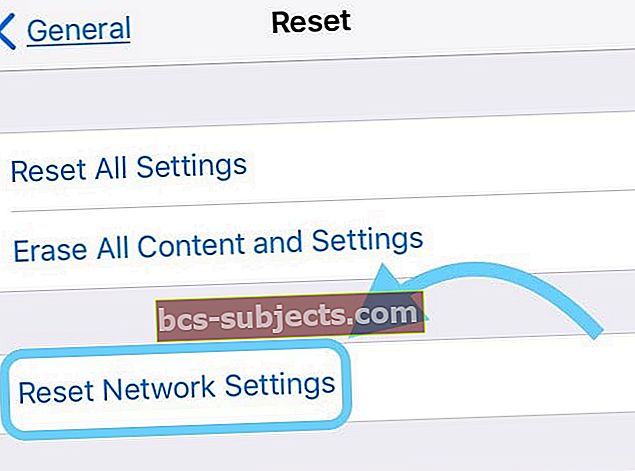
- Atiestata visas tīkla savienojuma opcijas un ierīces tīkla iestatījumos tiek atjaunoti rūpnīcas noklusējumi. Notīra pašreizējos mobilos (ja piemērojams) un WiFi tīklus, tostarp saglabātos tīklus, WiFi paroles un VPN iestatījumus.
- Pirms jūs atiestatāt tīkla iestatījumus, pārliecinieties, vai WiFi tīkla nosaukums un paroles ir pieejamas atkārtotai ievadīšanai
- Ja dublējat, izmantojot iCloud, mēģiniet to izslēgt un ieslēgt.
- Iet uz Iestatījumi> Apple ID> iCloud> iCloud Backup
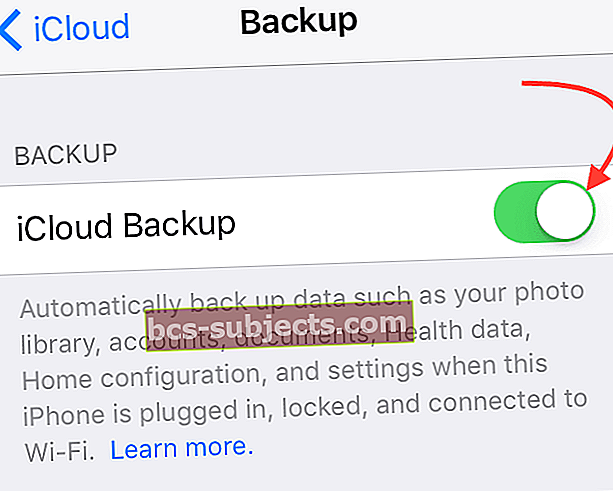
- Pārslēdziet to, apstipriniet, nospiežot Labi
- Atkal ieslēdziet iCloud Backup un apstipriniet
- Visbeidzot nospiediet Dublēt tūlīt nekavējoties piespiest rezerves kopiju
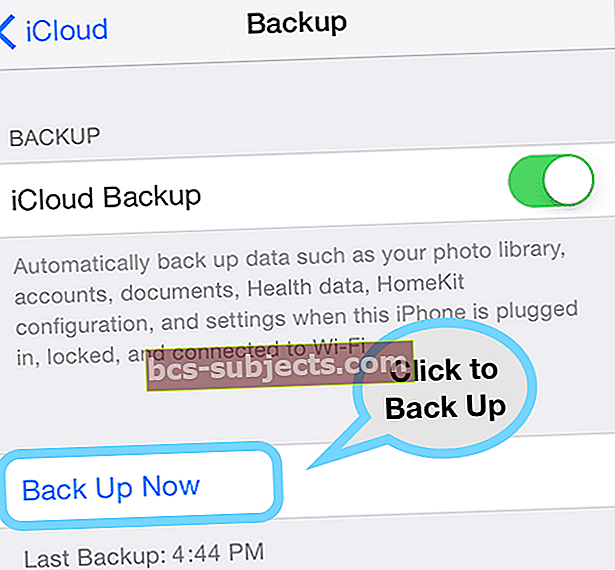
- Iet uz Iestatījumi> Apple ID> iCloud> iCloud Backup
- Tāpat kā ar daudzām ar iDevice saistītām problēmām, pats par sevi saprotams, ka labākais veids, kā saskarties ar kļūdu vai problēmu, ir mēģināt piespiedu restartēšanu
- Ja jums ir iPhone vecāks par iPhone 7, nospiediet pogu Sākums un ieslēgšanas / izslēgšanas pogu kopā apmēram 10 sekundes, līdz ekrānā redzat Apple logotipu. Kad ierīce restartējas, varat pārbaudīt, vai šī kļūda ir novērsta, piekļūstot Apple veikalam

- IPhone 8 vai jaunākā versijā un iPad bez mājas pogas: nospiediet un ātri atlaidiet skaļuma palielināšanas pogu. Nospiediet un ātri atlaidiet skaļuma samazināšanas pogu. Pēc tam nospiediet un turiet barošanas / sānu / augšpogu, līdz redzat Apple logotipu un ierīce tiek restartēta. Lai iegūtu plašākas instrukcijas un informāciju, skatiet šo rakstu par to, kā veikt piespiedu restartēšanu un turpināt modeļus, kuriem nav pogas Sākums

- Ja jums ir iPhone vecāks par iPhone 7, nospiediet pogu Sākums un ieslēgšanas / izslēgšanas pogu kopā apmēram 10 sekundes, līdz ekrānā redzat Apple logotipu. Kad ierīce restartējas, varat pārbaudīt, vai šī kļūda ir novērsta, piekļūstot Apple veikalam
Mēs ceram, ka viena no šīm trim vienkāršajām darbībām novērsa jūsu problēmu saistībā ar verifikācijas neizdevās kļūdas ziņojumu. Ja problēma joprojām pastāv, lūdzu, sazinieties ar Apple atbalsta dienestu vai izmēģiniet Genius atbalstu vietējā Apple veikalā, lai saņemtu papildu palīdzību.
Lasītāju padomi 
- Pēc iOS atjaunināšanas kaut kā tika izslēgti iestatījumi Datumam un laikam, lai iestatītu automātiski! Pārslēdza šo iestatījumu atpakaļ, un tagad viss darbojas atkal!
- Lerijs uzskatīja, ka ir saņēmis ziņojumu, ka viņa Apple ID pārbaude neizdevās, jo viņš izmantoja WiFi darbā un domāja, ka tas varētu bloķēt noteiktus WiFi savienojumus. Lerijs uz mana iPhone izveidoja karsto punktu, un pēc tam viņš varēja veiksmīgi izveidot savienojumu ar savu Apple ID
- Man triks bija visu VPN iestatījumu izslēgšana (skatiet sadaļu Iestatīšana> VPN vai Iestatījumi> Vispārīgi> VPN)
- Tā vietā izveidojiet savienojumu ar iTunes un atjauniniet vai atjaunojiet savu iOS. Noteikti izpildiet šīs darbības:
- Izslēdziet iDevice
- Atveriet iTunes savā datorā
- Turiet nospiestu pogu Bome, vienlaikus pievienojot zibens kabeli datoram
- Izmēģiniet to citā ierīcē: dodieties uz Iestatījumi> Apple ID> Parole un drošība un izvēlieties Iegūt verifikācijas kodu. Ievadiet šo kodu ierīcē ar problēmu
- Reičela atklāja, ka viņa nevar apstiprināt Apple iCloud noteikumus, kamēr nav atspējojusi viņa izmantoto satura bloķētāju Crystal. Kad Reičela to izdarīja, viņa varēja ielādēt un piekrist noteikumiem. Un tas darbojās uzreiz
- Tas man noderēja:
- Dodieties uz Iestatījumi> iTunes un App Store
- Pieskarieties savam Apple ID pašā augšpusē
- Izvēlieties Izrakstīties
- Pēc tam pierakstieties vēlreiz
- Vecākām iOS versijām izmēģiniet šo metodi, tā man derēja.
- izveidot savienojumu, izmantojot wifi
- Dodieties uz Iestatījumi> iCloud
- Noklikšķiniet uz sava konta
- Ģenerējiet verifikācijas kodu no citas Apple ierīces, kas izmanto to pašu Apple ID. Otrajā ierīcē dodieties uz Iestatījumi> iCloud> Parole un drošība> Ģenerēt verifikācijas kodu (vai saņemt verifikācijas kodu)
- Ievadiet verifikācijas kodu iDevice ar kļūdu
- Ja izmantojat tādu VPN kā OpenDNS vai Cisco Umbrella, vispirms atspējojiet to, pēc tam mēģiniet vēlreiz savu Apple ID un pēc tam, kad viss darbojas, pārinstalējiet OpenDNS
- Jā, mans iPhone tālruņa datums un laiks bija nepareizi. Kad es to atjaunināju uz Iestatīt automātiski, verifikācija darbojās!
- Mēģiniet atiestatīt tīkla iestatījumus, pēc tam mēģiniet vēlreiz, izmantojot citus Wi-Fi savienojumus. Iet uzIestatījumi> Vispārīgi> Atiestatīt> Atiestatīt tīkla iestatījumus
- Ja iDevice izmantojat iCloud Backup, īslaicīgi izslēdziet to. Pēc tam mēģiniet vēlreiz izveidot savienojumu ar savu Apple ID. Kad tas darbojas, neaizmirstiet atkārtoti iespējot iCloud Backup